Windows Run-Command는 Windows 10용 무료 실행 대체 유틸리티입니다.
Windows 실행 대화 상자(Windows Run Dialog) 는 익숙한 경우 프로그램을 열 수 있는 쉬운 방법입니다. 그것은 당신에게 물건을 여는 바로 가기 방법을 제공합니다. 그러나 Executor 또는 Windows Run-Command 와 같은 대안 을 사용하면 작업이 훨씬 쉽고 간편해집니다. Windows Run-Command 는 (Windows Run-Command)기본 Windows Run Dialog(Windows Run Dialog) 에 대한 무료 대안 입니다. 매우 유용하고 편리한 몇 가지 추가 기능이 함께 제공됩니다.
Windows 실행 명령
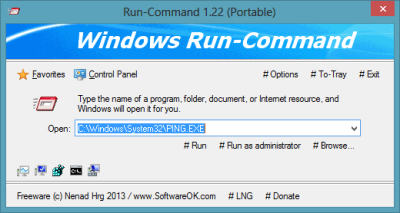
이 작은 응용 프로그램에서 많은 개선 사항과 추가 기능을 확인할 수 있습니다. 일반적으로 실행 명령을 사용하여 여는 프로그램에 대한 5개의 기본 바로 가기가 있습니다. 5가지 단축키는 다음과 같습니다.
- 작업 관리자.exe
- Sysdm.cpl
- Regedit.exe
- cmd.exe
- Compmgmt.msc
이 프로그램을 사용하면 실행(Run) 명령을 사용하여 응용 프로그램을 열 수 있으며 관리자로 열 수도 있습니다. 이 기능은 때때로 매우 유용합니다. 실행 파일을 찾아 이 작은 응용 프로그램 자체에서 실행할 수도 있습니다. 즐겨찾기를 추가할 수도 있습니다. 그것은 인터넷 브라우저의 책갈피처럼 작동합니다. 즐겨찾기는 언제든지 추가, 수정 또는 삭제할 수 있습니다. 즐겨찾기 아래에 폴더를 만들 수도 있습니다.
옵션 메뉴에서 '숨기기'를 클릭하기만 하면 언제든지 대화 상자를 숨길 수 있습니다. 거기에서 프로그램 자체의 시작 특성을 선택할 수도 있습니다. 프로그램을 숨김으로 실행할지 트레이에 최소화하여 실행할지 선택할 수 있습니다. 제어판 항목에 빠르게 액세스할 수 있도록 프로그램에 제어판 메뉴를 추가할 수도 있습니다.
대화 상자를 숨겼고 다시 호출하려면 단축키( 기본값(Default) 은 '왼쪽 Windows 키' + 'R')를 누르기만 하면 되지만 필요에 따라 수정할 수 있습니다. 단축키 기능은 매우 편리해 보이며 실제로 그렇습니다. 프로그램을 트레이로 최소화하는 단축키도 있으며, 종료 단축키도 제공됩니다.
이것은 유용하고 필수 응용 프로그램입니다. 휴대용 버전과 설치 버전 모두에서 사용할 수 있으며 32비트 운영 체제의 경우 크기가 약 50KB 입니다. (KBs)내장된 Run 유틸리티를 자주 사용하는 고급 사용자라면 Windows Run-Command 가 좋은 프리웨어 대안이라는 것을 알게 될 것입니다. 그것은 그 임무를 아주 잘 수행합니다.
Windows Run-Command를 다운로드 하려면 여기(here)(here) 를 클릭 하십시오.
Related posts
Watch 디지털 TV 및 Windows 10 ProgDVB Windows 10 듣기
Ashampoo WinOptimizer는 Windows 10을 최적화하는 자유 소프트웨어입니다
Best 무료 Barcode Scanner software Windows 10
Convert EPUB MOBI - Windows 10 용 무료 컨버터 도구
Create Windows 10 용 PeperNote과 간단한 노트
Windows 10에 FilelistCreator을 사용하여 Files and Folders 목록을 만듭니다
Best Windows 10에 대한 무료 Drone Mapping software
WinXCorners Q8881418에 Mac 스타일 Hot Corners를 추가합니다
Windows 10 PC에 대한 Best TV Tuner software
Best Free Circuit Simulation software Windows 10에 대한
Q-Diris Windows 10의 Quad Explorer replacement 프리웨어
촬영 : 무료 GIF Screen Recorder Windows 10
5 무료 WebP viewer Windows 10 PC 용 소프트웨어
Windows 10의 SoftPerfect Cache Relocator
ClickChart는 Windows 10 용 무료 Diagram & Flowchart software입니다
Win Update Stop : Windows 10에서 Windows Updates 사용 안 함
Block AskAdmin를 사용하여 Windows 10에서 실행되는 프로그램
Reduce Windows 10에서 산만 함; Blackout computer screen의 일부!
Windows 10 Best Free Remote Desktop Software
F-Secure KEY : Windows 10 용 Password Manager freeware
